5 najlepší softvér na testovanie napájania počítača a vyhnúť sa neočakávaným udalostiam
Testovanie napájania počítača je základným krokom pri odstraňovaní problémov a je to najužitočnejšie, keď váš systém začína s problémami. Neúspešné napájanie môže byť v koreňoch všetkých druhov problémov, z ktorých niektoré nemusíte očakávať, ako napríklad spontánne reštarty, náhodné blokovania a dokonca aj závažné chybové hlásenia.
Napájací zdroj je jednou z najčastejších súčastí hardvéru, ktoré sa nepodarí v počítači. Zozbierali sme päť najlepších programov, ktoré vám umožnia otestovať napájanie vášho systému, aby ste sa uistili, že všetko funguje tak, ako by malo, pozrite sa na súpravy funkcií týchto nástrojov a vyberte si ten, ktorý sa zdá byť schopný fungovať najlepšie. vy.
- 1
AIDA64 Extreme (odporúčané)
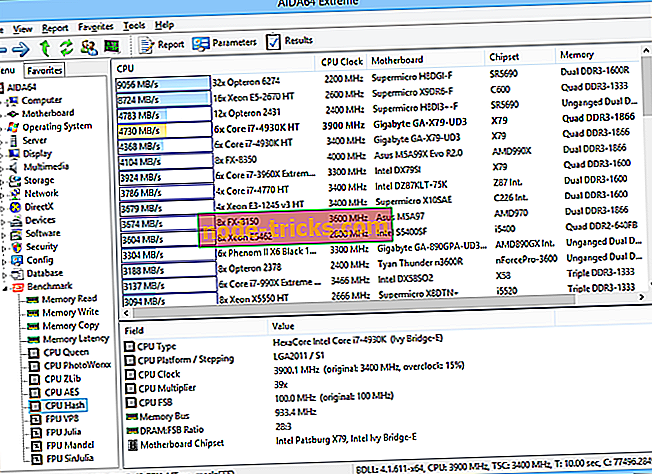
AIDA64 Extreme je pokročilý nástroj na diagnostiku systému, ktorý je schopný zhromažďovať základné údaje aj v konfigurácii hardvéru a softvéru vášho systému. Dostanete presné informácie, ktoré sa otáčajú okolo napájania počítača a ďalšie.
Pozrite si ďalšie vzrušujúce funkcie, ktoré sa dodávajú s AIDA64 Extreme:
- Softvér vám umožní otestovať schopnosti pamäte systému, FPU a CPU spustením komplexných benchmarkov.
- Proces nastavenia je rýchly a jednoduchý.
- AIDA64 Extreme prichádza s užívateľsky prívetivým rozhraním s organizovaným usporiadaním.
- Všetky údaje súvisiace s počítačovými komponentmi sú rozdelené do samostatných kategórií.
- Informácie sa týkajú všeobecných oblastí vášho systému, napríklad správy napájania, senzorov a pretaktovania.
- Nástroj spúšťa benchmarky a generuje prehľady.
Pokiaľ ide o možnosti konfigurácie tohto nástroja, môžete zmeniť poradie rozloženia, označiť priečinok pre prehľady, povoliť e-mailové upozornenia pri vykonávaní benchmarkov, pridávať vlastné komponenty do zoznamu, filtrovať protokoly udalostí atď. Tento softvér je navrhnutý pre pokročilejších používateľov vďaka rozsiahlemu množstvu sofistikovaných funkcií.
Môžete si stiahnuť AIDA64 Extreme a zistiť, ako to funguje s vaším systémom. Ak máte záujem o ešte viac funkcií, môžete sa tiež pozrieť na AIDA64 Engineer, AIDA64 Business Edition a tiež AIDA64 Network Audit na tej istej webovej stránke.
- Stiahnuť teraz AIDA64 z oficiálnych stránok
- ČÍTAJTE: Čo robiť, ak sa počítač po výpadku napájania nezapne
- 2
Otvorte Hardware Monitor
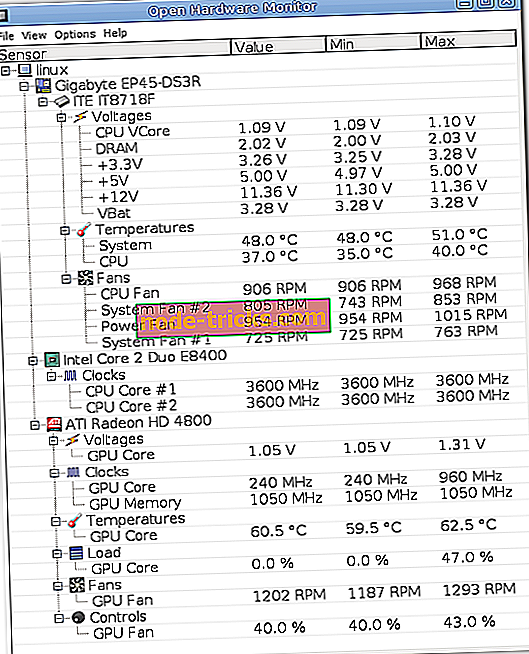
Open Hardware Monitor je bezplatný open source nástroj, ktorý môže monitorovať teplotné senzory, rýchlosť ventilátora, zaťaženie, napätie a rýchlosť hodín vášho systému. Tento program podporuje väčšinu hardvérových monitorovacích čipov, ktoré nájdete na dnešných mainboardoch.
Pozrite si najlepšie funkcie tohto softvéru:
- Budete môcť presne skontrolovať napájanie vášho systému.
- Teplotu procesora je možné monitorovať načítaním snímačov teploty jadra procesorov AMD a Intel.
- Nástroj môže tiež zobrazovať senzory grafických kariet ATI a Nvidia a SMART, teplotu pevného disku.
- Monitorované hodnoty sa zobrazia v hlavnom okne, v systémovej lište alebo prispôsobiteľnom miniaplikácii pracovnej plochy.
Tento softvér je kompatibilný so všetkými verziami systému Windows a ak máte záujem dozvedieť sa viac pôsobivých funkcií a podrobných detailov týkajúcich sa jeho funkcií, mali by ste prejsť na oficiálnu stránku Open Hardware Monitor a získať tento nástroj.
- 3
HWMonitor
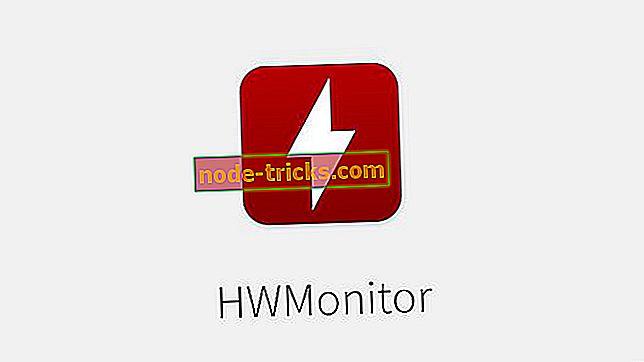
Je to naozaj malý a ľahko použiteľný nástroj na monitorovanie systému. Tento softvér na monitorovanie hardvéru bude čítať primárne zdravotné senzory vášho systému pre najbežnejšie čipy. Bude tiež skenovať teploty pevného disku.
Pozrite si jeho základné funkcie:
- Úlohou HWMonitor je sledovať najkritickejšie senzory na vašom počítači a zistiť živé hodnoty teploty HDD a rýchlosti ventilátora.
- Poskytuje presné údaje o vašom napájaní.
- Nastavenie programu je jednoduchá úloha a nevyžaduje žiadnu konkrétnu konfiguráciu.
- Dodáva sa s jednoduchým rozhraním a automaticky spustí monitorovanie senzorov pri spustení.
- Uvádza všetky komponenty v hierarchickom poradí, aby ste ich mohli ľahšie športovať.
- Poskytuje údaje otáčajúce sa okolo CPU, GPU a HDD.
- Všetky údaje je možné exportovať do dokumentu vo formáte obyčajného textu, ak si ich chcete pozrieť neskôr a porovnať hodnoty s budúcimi prehľadmi.
- Podrobné správy zahŕňajú časy procesorov, výpisy vlákien, údaje o ukladaní údajov pre každý z vašich diskov, zariadenia USB, grafické rozhrania API a ďalšie informácie.
Tento nástroj poskytuje jednoduché riešenie na zistenie živých hodnôt pre senzory vášho systému. Na oficiálnej stránke HWMonitor nájdete ďalšie funkcie zahrnuté v platenej verzii HWMonitor Pro.
- TIEŽ PREČÍTAJTE: 4 najlepšie nástroje na opravu PC na obnovenie zdravia vášho počítača
- 4
Diagnostika bočného panela
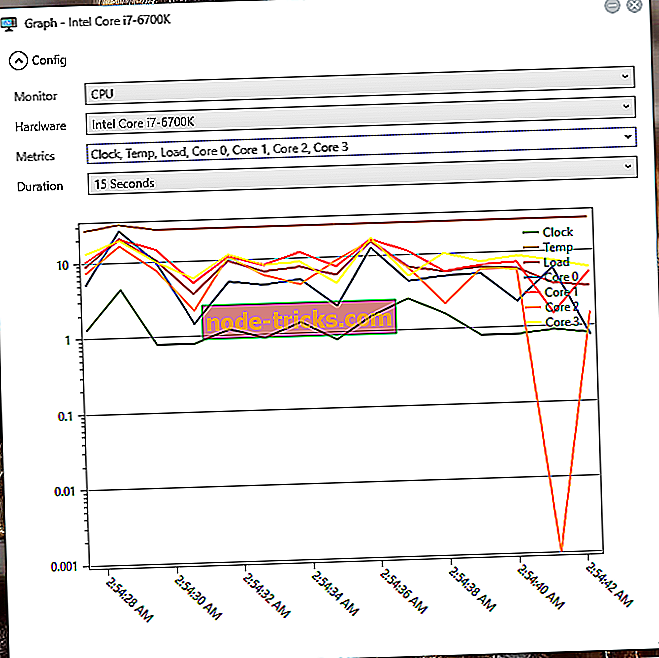
Pokiaľ ide o analýzu údajov o spotrebe zdrojov a podrobnejšie informácie o hardvéri, systém Windows poskytuje príslušný nástroj s názvom Resource Monitor. Tento nástroj má všetky základné informácie, pokiaľ ide o údaje o pamäti systému, CPU, disku a sieťových štatistikách, ale nie je to úplne vhodné, keď máte veľa spustených aplikácií. Na druhej strane, idebar Diagnostics poskytuje pohodlnejšie riešenie pre prezeranie a analýzu hardvérových údajov.
Pozrite si jeho najlepšie funkcie uvedené nižšie:
- Toto je ľahký nástroj, ktorý robí hlavne to, čo robí natívny Resource Monitor, ale zobrazuje dáta atraktívnejšie.
- Dodáva sa s bočným panelom, ktorý je integrovaný do pracovnej plochy.
- Proces nastavenia je naozaj minimalistický a uvidíte užitočnú obrazovku počiatočného nastavenia.
- Po dokončení konfiguračného procesu sa nástroj prispôsobí systémovej lište.
- Zobrazuje údaje o RAM, CPU, GOU, aktívne ovládače, napájanie, sieť a ďalšie.
- Nástroj je naozaj prispôsobiteľný, takže môžete nastaviť veci podľa svojich preferencií.
Celkovo je bočný panel Diagnostika účinný malý nástroj, ktorý dokáže byť zároveň užitočným aj nenápadným. Stiahnite si ho, aby ste zistili viac funkcií, ktoré sú súčasťou programu.
- ČÍTAJTE 6 najlepších softvérov na opravu a optimalizáciu počítačov pre rok 2018
- 5
Sprievodca PC
Toto je systémový analyzátor, ktorý je veľmi účinný pri pitve vášho systému a ponúka vám pravdu o jeho výkone. Je schopný preskúmať vnútrajšok vášho počítača a poskytnúť vám úplné údaje o jeho silných a slabých stránkach.
Pozrite si hlavné funkcie tohto užitočného nástroja na monitorovanie napájania a ďalšie informácie:
- Zobrazuje aktivitu procesora a ponúka množstvo možností porovnávania.
- Po spustení tohto programu bude chvíľu trvať, kým zistíte všetok hardvér nainštalovaný v počítači.
- Na navigáciu v rôznych kategóriách môžete použiť ľavú stranu rozhrania.
- Sprievodca PC odhalí všetky dôležité informácie o vašom hardvéri a ďalšie funkcie.
- Analyzuje aj systémové súbory a skúma konfiguráciu prvkov, ako je ovládací panel a pripojenie na Internet.
- Najlepšie na PC Wizard je jeho benchmarking nástroj, a program vyniká najviac v tejto oblasti.
- Budete môcť kontrolovať čokoľvek z CPU, cache, RAM a multimédií.
Sprievodca PC je efektívnejší ako zábava, ale nebude to problém, ak hľadáte užitočný nástroj na analýzu hardvérových údajov vrátane informácií o zdroji napájania. Je to dosť sofistikovaný program zameraný hlavne na pokročilejších používateľov. Môžete sa pozrieť na ďalšie funkcie Sprievodcu PC stiahnutím nástroja, aby ste videli, ako to funguje.
Toto je päť najlepších programov, ktoré dokážu analyzovať a poskytovať presné informácie o napájaní vášho systému a oveľa viac. Najlepšie je ísť na svoje oficiálne webové stránky a pozrieť sa na kompletnú sadu funkcií a zistiť, ktorý z nich sa zdá byť najlepší pre vašu úroveň zručností a potreby vášho systému.

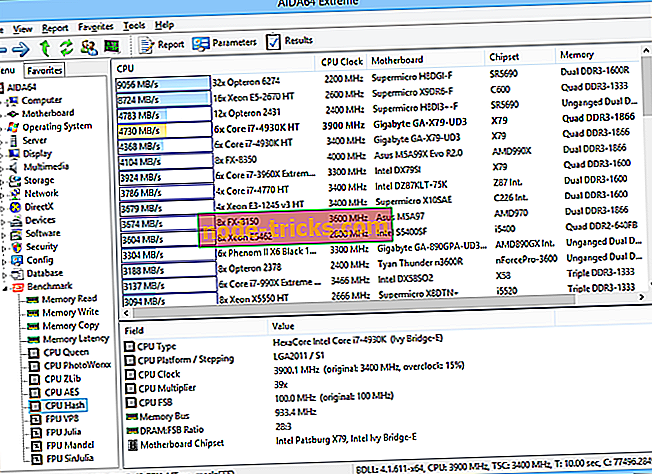
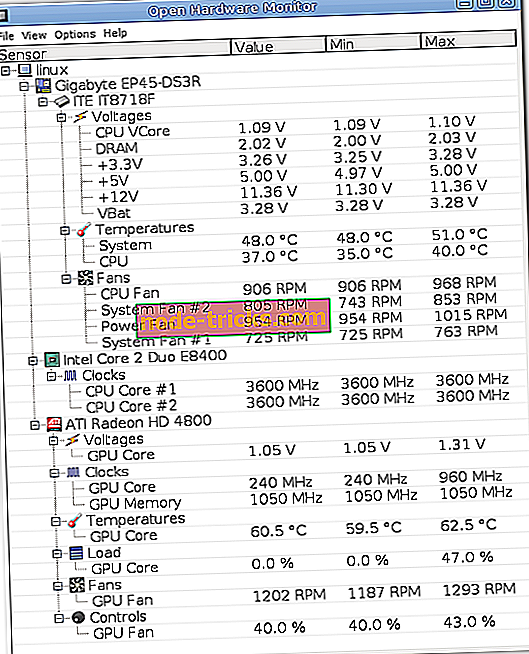
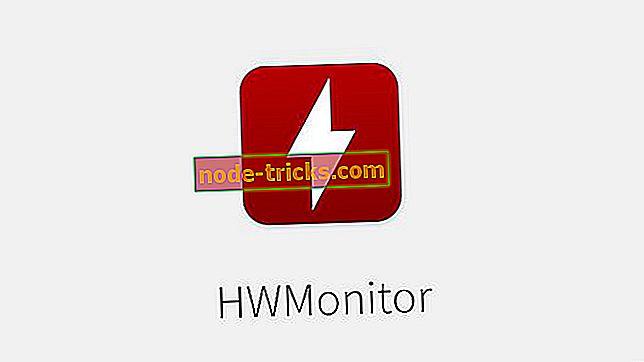
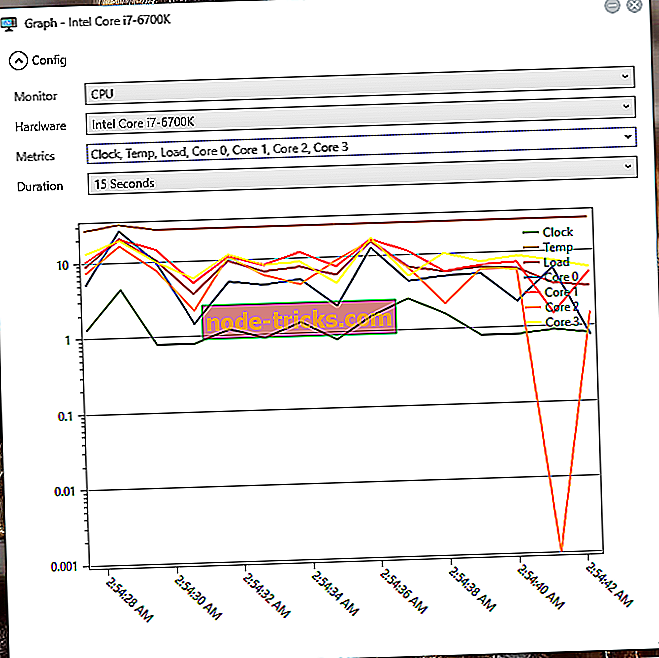


![Toto sú najlepšie VPN pre Guild Wars 2 [2019 Guide]](https://node-tricks.com/img/vpn/769/these-are-best-vpns-8.png)




